

By Vernon Roderick, Son Güncelleme: 6/12/2023
Daha çok flash sürücü olarak bilinen bir flash sürücünün satış noktası, küçük bir sürücüyle gittiğiniz her yere veri taşıma yeteneğidir, bu nedenle "parmak" adı verilir.
Belki de böyle bir cihazı kullanmanın ana dezavantajı, veri kaybına yatkın olmasıdır ve bunun olmasının bir yolu, formatlandığındadır. İşte tam da bu yüzden nasıl öğrenileceğini öğrenmek çok önemli bir beceridir. biçimlendirilmemiş başparmak sürücüsü.
Bölüm 1. Bir Başparmak Sürücüsünü Biçimlendirme NedenleriBölüm 2. Thumb Drive'ı Biçimlendiremez misiniz?Bölüm 3. Thumb Drive Biçimlendirdikten Sonra Yapılması GerekenlerBölüm 4. Unformat İşlevi Nasıl EtkinleştirilirBölüm 5. Biçimlendirmeden Veri Kaybını ÖnleyinBölüm 6. Sonuç
Bir başparmak sürücüsünü biçimlendirmek otomatik değildir. Bunu yapabilmek için önce onayınızı gerektirir. Buna rağmen, birçok kişi disklerini istemeden biçimlendirerek dosyalarının güvenliğini sağlayamıyor.
Durum böyle olsa da, bunun neden olabileceğine ilişkin olası nedenleri bilmek, yalnızca biçimlendirilmemiş başparmak sürücüsü ama aynı zamanda tekrar yapmaktan kaçınmak için.
Bununla birlikte, nasıl yapılacağını öğrenmek için inisiyatif almış olmanızın nedenlerinden bazıları şunlardır: biçimlendirilmemiş başparmak sürücüsü:
Bir flash sürücüyü biçimlendirmenin ne kadar kolay olduğu düşünüldüğünde, neden bu kadar çok insanın bu duruma düştüğüne şaşmamalı. Bu nedenle, genellikle bir soru sorarlar.
Daha önce de söylediğimiz gibi, bir flash sürücüyü biçimlendirmek pasta kadar kolaydır. Yani isterseniz bu da geçerli mi? biçimlendirilmemiş başparmak sürücüsü? Ne yazık ki, o kadar kolay olmayacak. Ancak bu imkansız da değil, sorunuzun cevabı durumunuza göre değişse de buna daha sonra gireceğiz.
Şimdilik, biçimlendirme kavramını anlamak önemlidir. Biçimlendirme, flash sürücüdeki dosyaları silinmiş olarak işaretlemenin bir yoludur. Bu, dosyaları mutlaka kalıcı olarak silmez.
O orada, sadece görünmez. Ancak, eski verilerin yerine yeni veriler eklendiğinde silinecektir. Ve bu nedenle, flash sürücünüzü biçimlendirdiğinizi anladıktan sonra sağlamanız gereken birçok şey var.
Dosyalar yalnızca silinmiş olarak işaretlendiğinden, süreç hala tamamlanmadığından biçimlendirme işlemini geri alma şansınız vardır.
Ancak, veri eklediğinizde veya aşağıdaki görevlerden herhangi birini yaptığınızda tamamlanacaktır:
Bu nedenle, denemeniz çok önemlidir. biçimlendirilmemiş başparmak sürücüsü en kısa sürede. Bu şekilde, biçimlendirilmiş flash sürücüyü başarılı bir şekilde kurtarma şansınızı artırabilirsiniz. Sonuçta, yanlışlıkla yeni veriler ekleyebilirsiniz veya birileri sizin haberiniz olmadan bir program yükleyebilir.
Tıpkı son görevde olduğu gibi, bulabileceğiniz herhangi bir yazılımı kullanmamanızı da öneririz. Böylece ilk yöntemimiz biçimlendirilmemiş başparmak sürücüsü güvendiğimiz üçüncü taraf yazılımları içerecektir.
Bir flash sürücüyü veya herhangi bir depolama cihazını yanlışlıkla biçimlendirmeyle ilgili asıl sorunun, dosyaları kaybetmeniz olduğunu hepimiz biliyoruz. Bu nedenle, biçimlendirilmemiş başparmak sürücüsü kayıp dosyaları kurtarmak anlamına gelir. İşte bu nedenle, kullanacağınız üçüncü taraf yazılımın veri kurtarma konusunda uzmanlaşmış ve flash sürücüleri destekleyen bir yazılım olması gerekir ve FoneDog Veri Kurtarma tam olarak budur.
FoneDog Veri Kurtarma, adından da anlaşılacağı gibi, videolar, resimler, sesler ve daha fazlası gibi her türlü veriyi kurtarma konusunda uzmanlaşmış bir yazılımdır. Ek olarak, yalnızca flash sürücüleri desteklemekle kalmaz, aynı zamanda şunları da destekler: SD kartlar gibi diğer depolama aygıtları, sabit diskler ve daha fazlası. Bilgisayarınız için endişelenmenize gerek yok çünkü her iki Windows'u da destekler ve Mac.
Bu, herkesi FoneDog Veri Kurtarma'yı misyonları için kullanmaya ikna etmek için yeterli olmalıdır. biçimlendirilmemiş başparmak sürücüsü. Peki nasıl çalışır?
Veri Kurtarma
Silinen görüntü, belge, ses ve daha fazla dosyayı kurtarın.
Silinen verileri bilgisayardan (Geri Dönüşüm Kutusu dahil) ve sabit sürücülerden geri alın.
Disk kazası, işletim sistemi çökmeleri ve diğer nedenlerden kaynaklanan kayıp verileri kurtarın.
Bedava indir
Bedava indir

Yazılımı zaten indirip kurduğunuzu varsayarsak, ilk adım, arayüzü görüntülemek için FoneDog Data Recovery'yi açmaktır. Orada, dosya türünü ve konumunu seçebilirsiniz. Dosya Türü için, tüm dosya türlerini seçmenizi veya Tüm dosya türlerini kontrol et seçeneği, ancak ne tür dosyaları kurtarmak istediğiniz tamamen size kalmış. Ardından Konum için biçimlendirilmiş flash sürücüyü temsil eden sürücüyü seçin.

Dosya türünü ve konumunu yapılandırmayı bitirdikten sonra Tara düğmesine tıklayın. Bu, tarama işlemini başlatmalı ve flash sürücünün boyutunun ne kadar büyük olduğuna bağlı olarak biraz zaman alacaktır. Daha doğru arama sonuçları karşılığında süreyi uzatmak için Derin Tarama'yı da seçebilirsiniz.

Hangi tür taramayı seçerseniz seçin, Hızlı Tarama veya Derin Tarama olsun, taramadan sonra her zaman bir dizi öğe göreceksiniz. Bunlar, flash sürücüden kurtarılabilecek dosyalardır. İlgili kutulara tıklayarak kurtarmak istediğiniz tüm dosyaları seçmeniz yeterlidir. Seçimi tamamladığınızda, Kurtar düğmesine tıklayın.
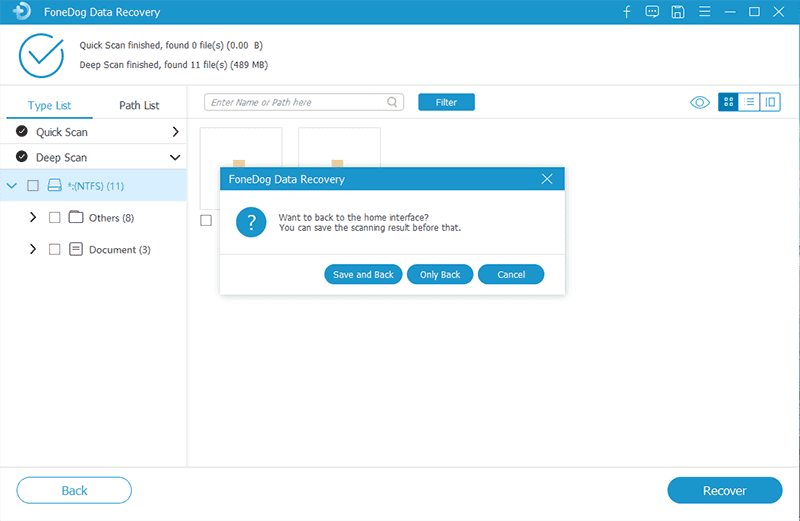
Bununla, artık bir flash sürücüyü biçimlendirmeden dosyaları kaybetme konusunda endişelenmenize gerek yok.
Ama bu bir yöntem olsa da biçimlendirilmemiş başparmak sürücüsü, zamanın %100'ünde başarılı olmaz. Her zaman bazı başarısızlıklarla yüzleşmek zorunda kalacaksınız.
Bu nedenle, bir yöntem daha hazırladık. biçimlendirilmemiş başparmak sürücüsü senin için.
İlk yöntem dış yardımdan yararlandı.
Şimdi nasıl yapabileceğinizi tartışacağız biçimlendirilmemiş başparmak sürücüsü Bilgisayarınızın yerleşik özelliklerini kullanarak. ne yazık ki, bu sefer sadece Windows kullanıcılarını içerecekti.
Bunun nedeni, kullanacağımız komut İstemi.
Komut İstemi, daha önce de belirtildiği gibi, Windows'un yerleşik özelliklerinden biridir. Kullanıcının kodları kullanarak komutları çalıştırmasını sağlar.
Komut İstemini kullanmak için biçimlendirilmemiş başparmak sürücüsü, işte izlenecek adımlar:
Bir yol şuraya gitmektir: Başlat Menüsü, " yazarakcmd” arama çubuğunda, ilk seçeneğe sağ tıklayın ve ardından Yönetici olarak çalıştır.
Bu, kullanıcının Komut İstemi'ni kullanırken en fazla ayrıcalığa sahip olmasını sağlar.
Başka bir yol da koşmak emretmek. Bunu yapmak için basın Anahtar + R kazanın klavyenizde, ardından Çalıştır penceresinde “cmd”, ardından düğmesine basın OK.
Başlangıç olarak, “ yazarak CHKDSK hazırlamalısınız.chkdsk E: / f” sonra basın Keşfet. Bir sonraki kod satırı - Y. Basın Keşfet tekrar ve sonraki - E ve aynısını yapın.
Son adım, bu komutu yazmaktır “E:\>özellik -r -h -s :/*.* /D” ve sürücü harfini girmeyi ve <> sembollerini çıkarmayı unutmayın. Ayrıca, görünür olmaması durumunda sürücü harfinden sonra iki nokta üst üste (:) olmalıdır.
Bu komutları uygulayarak, aksi takdirde silinen dosyaları başparmak sürücünüzde kurtarabileceksiniz.
Şimdiye kadar, bunun aslında dosyaları kurtarmadığını, bunun yerine onları gösterdiğini zaten bilmelisiniz. Her iki durumda da, bu ikinci ve son yoldur. biçimlendirilmemiş başparmak sürücüsü.
Bu hala işe yaramadıysa, o zaman sadece dosyalarınız için taziyelerimizi sunabiliriz.
En kötüsüne hazırlandığından emin olmak için daha fazla neden bu.
Hala çok geç olmasa da, tüm biçimlendirilmiş sürücülerin önceki bölümlerde tartıştığımız aynı konsepti takip etmediğini hatırlamak önemlidir.
Örneğin, flash sürücüyü zorla biçimlendirirseniz, veriler gizli kalmayabilir, bunun yerine tamamen silinebilir.
Bu nedenle, bir flash sürücüyü biçimlendirmenin normal yollarına bağlı kalmak önemlidir.
Bu şekilde, unformat'ın gelecek için kullanılmasını sağlayabilirsiniz. Bunu yapmak için kullanmanız gerekecek Disk Yönetimi. İşte izlemeniz gereken adımlar:

Bu, unformat işlevini etkinleştirmenin bir yoludur. Ayrıca sürücüye sağ tıklayabilirsiniz. Bu PC or Bilgisayarım ardından Biçim'i seçin, ancak bu o kadar etkili olmayabilir.
Nasıl yapılacağını öğrenme zahmetine girmekten kaçınmanın başka bir yolu biçimlendirilmemiş başparmak sürücüsü flash sürücünüz ve dosyalarınız için biraz güvenlik hazırlayarak.
Veri kaybı kaçınılmazdır, ancak bu, buna hazırlanamayacağınız anlamına gelmez.
Hazırlanmak sizi tamamen acı çekmekten kurtarmaz, ancak veri kaybından kaynaklanabilecek zararı kesinlikle en aza indirecektir.
Yedeklemeler Oluşturun. Başparmak sürücüsünde bulunan verilerinizin yedeklerini oluşturmalısınız. Bu, günümüzde teknolojinin ne kadar gelişmiş olduğu düşünüldüğünde nispeten kolay olmalıdır.
Bilgisayarı Güncelle. Yedek oluşturmanın yanı sıra yazılım, sürücüler, işletim sistemi ve diğer bileşenler dahil tüm özelliklerin güncel olduğundan emin olmalısınız.
Anti-Virüs Yazılımını yükleyin. Son olarak, sürücüyü virüs saldırılarından koruyabilmek için güvenilir bir virüsten koruma yazılımı yükleyin.
Bu ipuçlarını takip ederek, veri kaybı yaşama riskini en aza indirebileceksiniz.
Bu, bilmeniz gereken her şeyi tamamlar. biçimlendirilmemiş başparmak sürücüsü.
İnsanlar ayrıca okurMac Sabit Disk Disk Yardımcı Programını KlonlaSilinen Dosyaları Nasıl Kurtaracağınıza İlişkin Kolay Bir Kılavuz Windows 10
Bir parmak sürücüde bulunabilecek birçok önemli şey vardır. Birincisi, fotoğrafçılar, fotoğraflarına hızlı erişim sağlamak için parmak sürücülerini kullanır.
Veri kodlayıcılar, programcılar ve daha fazlası gibi diğer profesyoneller de büyük ölçüde flash sürücülere güveniyor. Bu nedenle, sürücüdeki dosyaları kaybetmeleri çok büyük bir rahatsızlık olacaktır.
Neyse ki, artık iki yol öğrendiniz. biçimlendirilmemiş başparmak sürücüsü ve bu konuda bilinmesi gereken diğer birçok şey. Bununla, bir dahaki sefere bu duruma düştüğünüzde ne yapacağınızı bilmelisiniz.
Hinterlassen Sie einen Kommentar
Yorumlamak
Veri Kurtarma
FoneDog veri toplama hızlı ve güvenli olarak silmiş veya kaybetmiş fotoğraflar, videolar, ses, e-postalar, belgeler ve sert sürücülerden diğer veriler, hafıza kartları, flash sürücüler, Windows ve Mac bilgisayarlarından (Recycle Bin dahil).
Ücretsiz deneme Ücretsiz denemePopüler makaleler
/
BİLGİLENDİRİCİLANGWEILIG
/
basitKOMPLİZİERT
Vielen Dank! Merhaba, Sie die Wahl:
Excellent
Değerlendirme: 4.6 / 5 (dayalı 74 yorumlar)